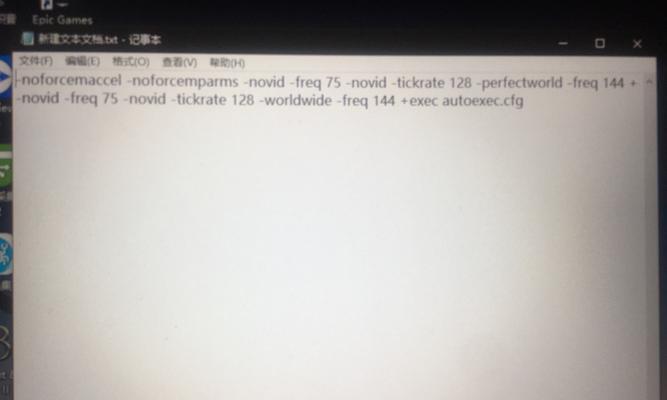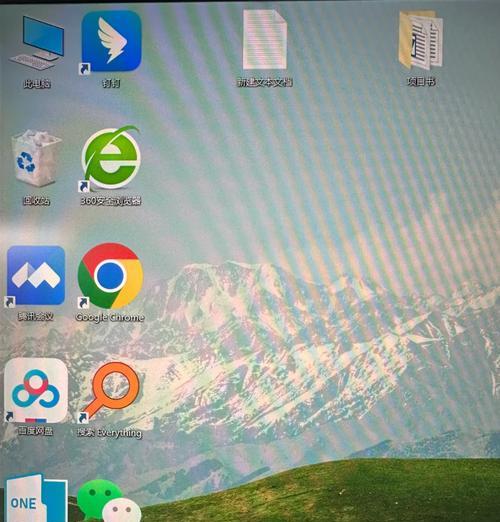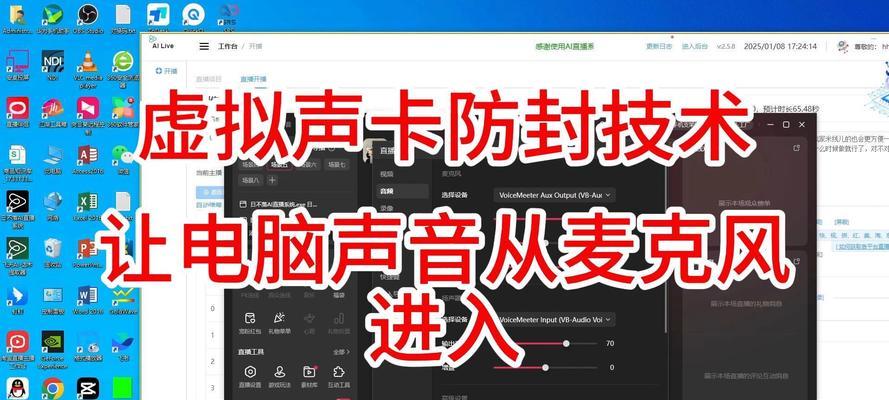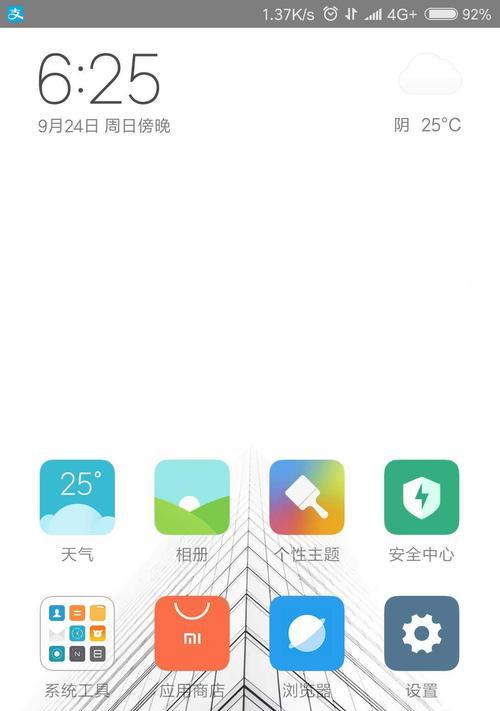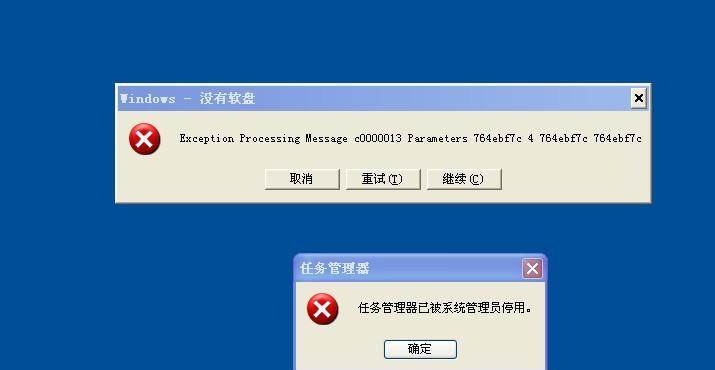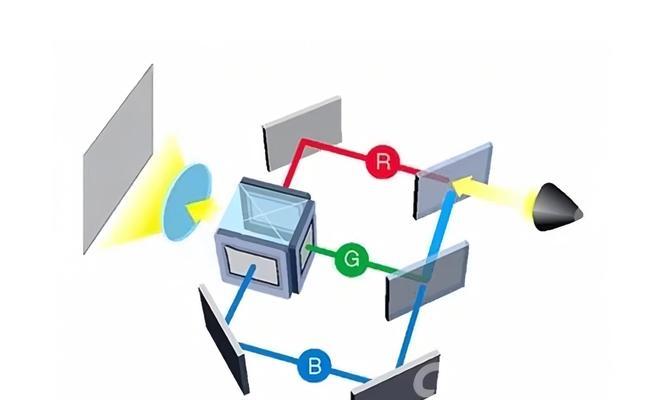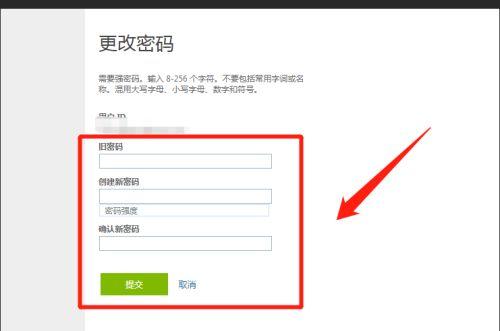漫步者音响无声音的解决方法是什么?
当您的漫步者音响突然变得沉默无声时,您可能会感到困惑和沮丧。在找到解决方法之前,您需要先确定问题的根源。本文将为您提供一套全面的解决方案,帮助您迅速恢复音响的音效。
一、确认问题所在
在开始解决漫步者音响无声音的问题之前,我们需要一步步确认问题是否出在音响本身还是与之连接的其他设备上。
1.检查扬声器连接
检查电源:确保漫步者音响已经正确接上电源,并且电源指示灯亮起。
检查音频线:音频线松动或损坏可能会导致无声音。请检查所有接头是否牢固固定并且没有损伤。
2.检查音量设置
设备音量:确认音响的音量没有被意外调低或静音。
系统音量:检查连接设备(如电脑或手机)的音量设置,确保音量不是由系统控制面板中的设置限制。
3.与电脑连接检查
声卡驱动:确认电脑的声卡驱动是最新的,过时或损坏的驱动可能导致无声音。
音频输出选择:检查电脑的音频输出设备设置,确保选中的是漫步者音响。
4.蓝牙连接问题
蓝牙配对:若使用蓝牙连接,确保音响已经与音频源设备进行配对。
蓝牙信号:距离过远或干扰也可能导致蓝牙信号断掉,尝试靠近设备并重启蓝牙连接。

二、对音响进行故障排查
如果确认问题不在连接设备上,那么可能需要对音响本身进行一些基本的故障排查。
1.硬件检测
检查扬声器单元:轻轻敲击扬声器单元听是否有异常响声,这可以帮助判断扬声器单元是否正常。
检查输出设备:如果可以的话,试着使用其他的音频输出设备,如耳机或另一台音响,以排除音响设备本身的问题。
2.重置音响
系统重置:根据漫步者音响的说明书,执行系统的“软重置”或“硬重置”。

三、高级故障排除
如果上述步骤无法解决问题,我们可能需要采取一些更高级的手段。
1.检查音响固件
固件更新:前往漫步者官方网站检查是否有适用于您音响型号的固件更新,并按照指南进行更新。
2.联系官方支持
技术支持:如果问题依旧未解决,建议直接联系漫步者的官方技术支持。

四、预防措施和注意事项
为了避免未来出现类似问题,您可以采取以下预防措施:
定期清洁与保养:保持音响的干净和干燥,避免音响暴露在潮湿或灰尘多的环境中。
正确使用和存储:使用音响后,确保将其存放在安全、温度适宜的地方。
五、常见问题及解答
1.漫步者音响无声音,扬声器是否一定损坏?
不是。有可能是连接问题或软件设置错误导致的。在决定替换扬声器前,请确保已进行上述全面检查。
2.如果音响经常出现故障,我应该怎么办?
如果音响经常出现故障,建议检查和维护音响,以及考虑联系制造商了解可能的保修服务。
以上就是关于漫步者音响无声音的解决方法的完整指南。希望能帮助您快速定位问题并有效解决。在面对音响问题时,请保持耐心,细心地按照上述步骤进行排查,通常问题都是可以解决的。如果您对漫步者音响的使用有其他疑问或需要进一步的帮助,欢迎访问我们的官方网站或联系客服。
版权声明:本文内容由互联网用户自发贡献,该文观点仅代表作者本人。本站仅提供信息存储空间服务,不拥有所有权,不承担相关法律责任。如发现本站有涉嫌抄袭侵权/违法违规的内容, 请发送邮件至 3561739510@qq.com 举报,一经查实,本站将立刻删除。
- 上一篇: 笔记本电脑多年未用怎么开机?步骤是什么?
- 下一篇: 手机遥控拍照功能怎么用?闺蜜拍照遥控使用指南?
- 站长推荐
-
-

Win10一键永久激活工具推荐(简单实用的工具助您永久激活Win10系统)
-

解决豆浆机底部漏水问题的方法(保护豆浆机)
-

华为手机助手下架原因揭秘(华为手机助手被下架的原因及其影响分析)
-

随身WiFi亮红灯无法上网解决方法(教你轻松解决随身WiFi亮红灯无法连接网络问题)
-

2024年核显最强CPU排名揭晓(逐鹿高峰)
-

光芒燃气灶怎么维修?教你轻松解决常见问题
-

解决爱普生打印机重影问题的方法(快速排除爱普生打印机重影的困扰)
-

红米手机解除禁止安装权限的方法(轻松掌握红米手机解禁安装权限的技巧)
-

如何利用一键恢复功能轻松找回浏览器历史记录(省时又便捷)
-

小米MIUI系统的手电筒功能怎样开启?探索小米手机的手电筒功能
-
- 热门tag
- 标签列表
- 友情链接